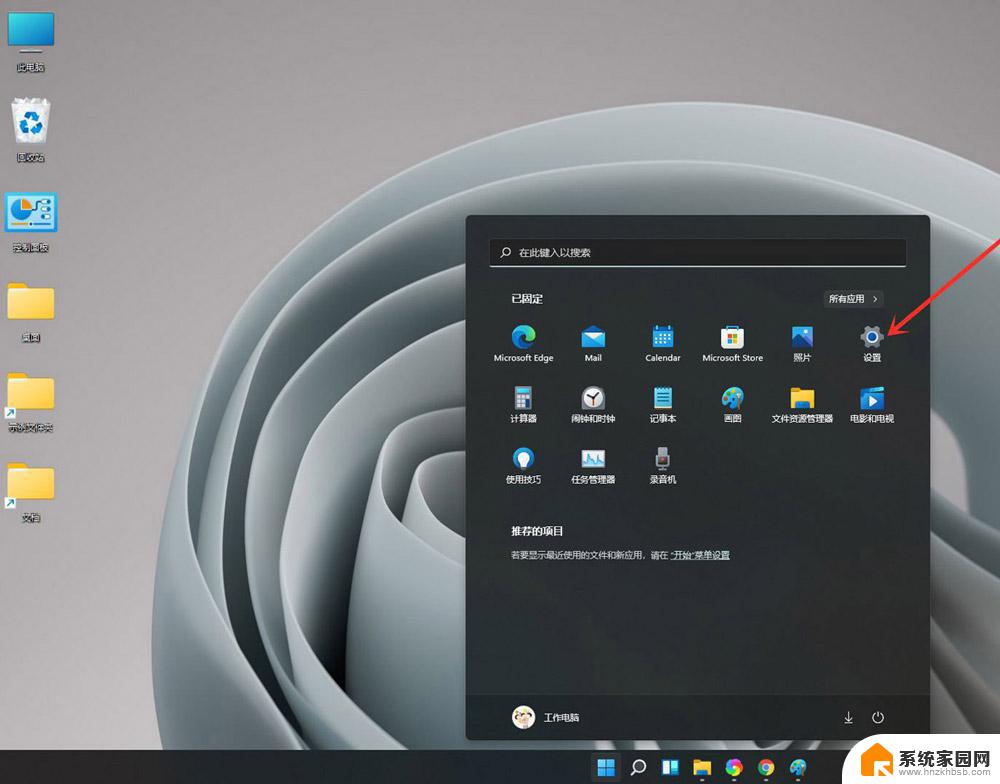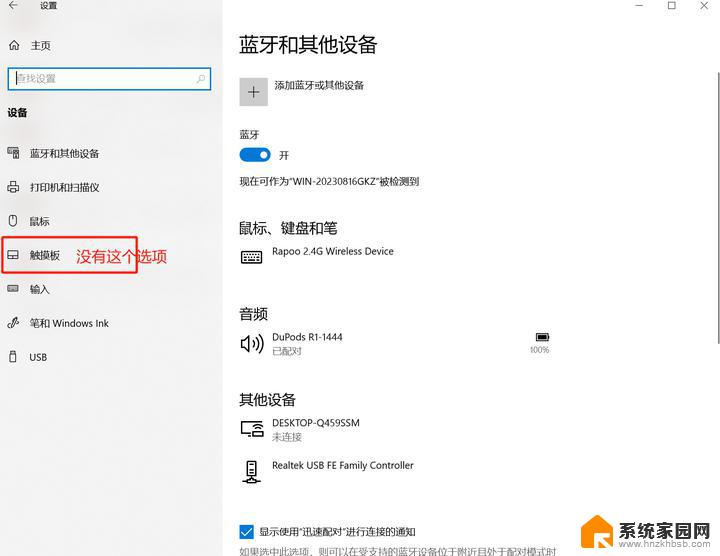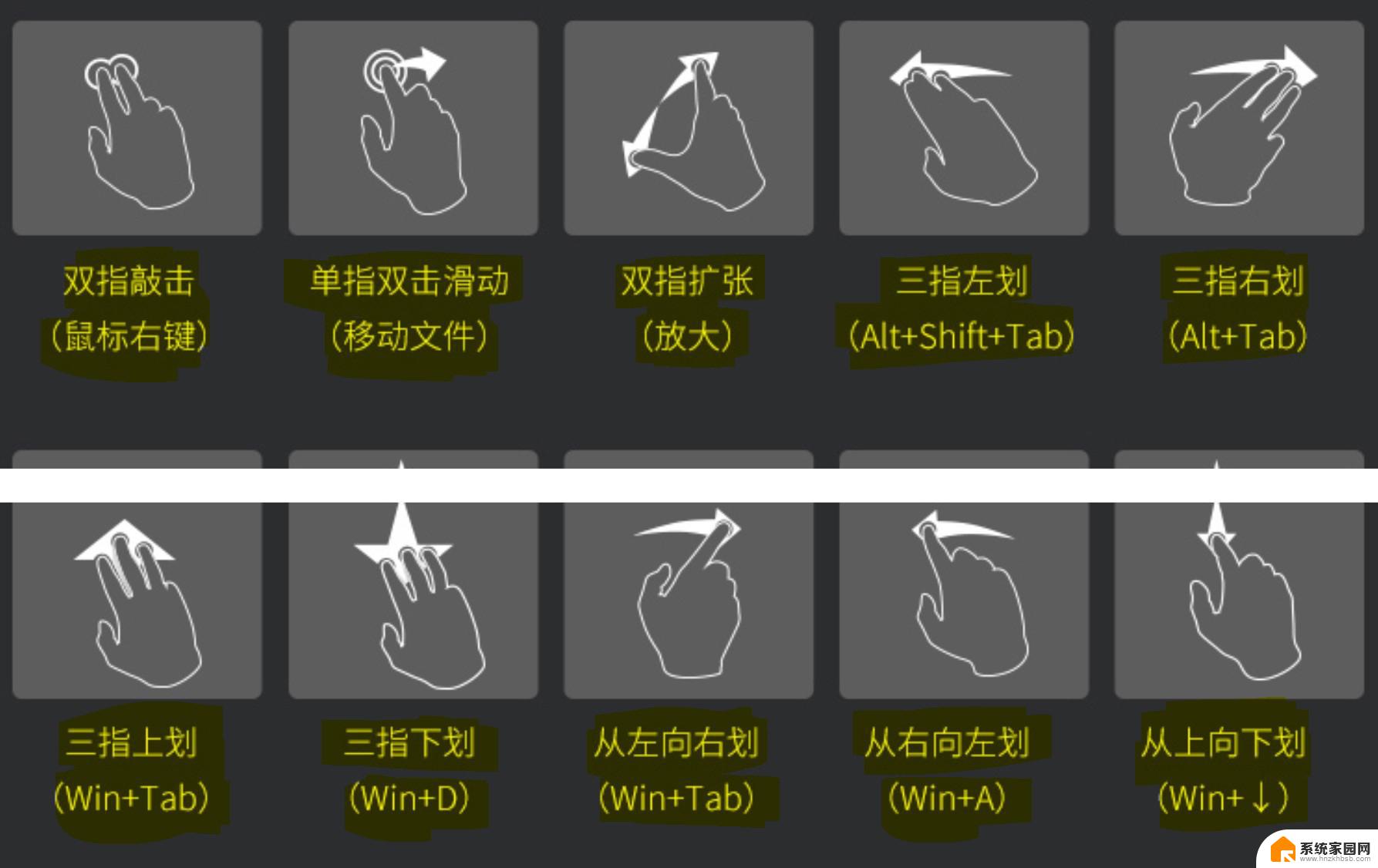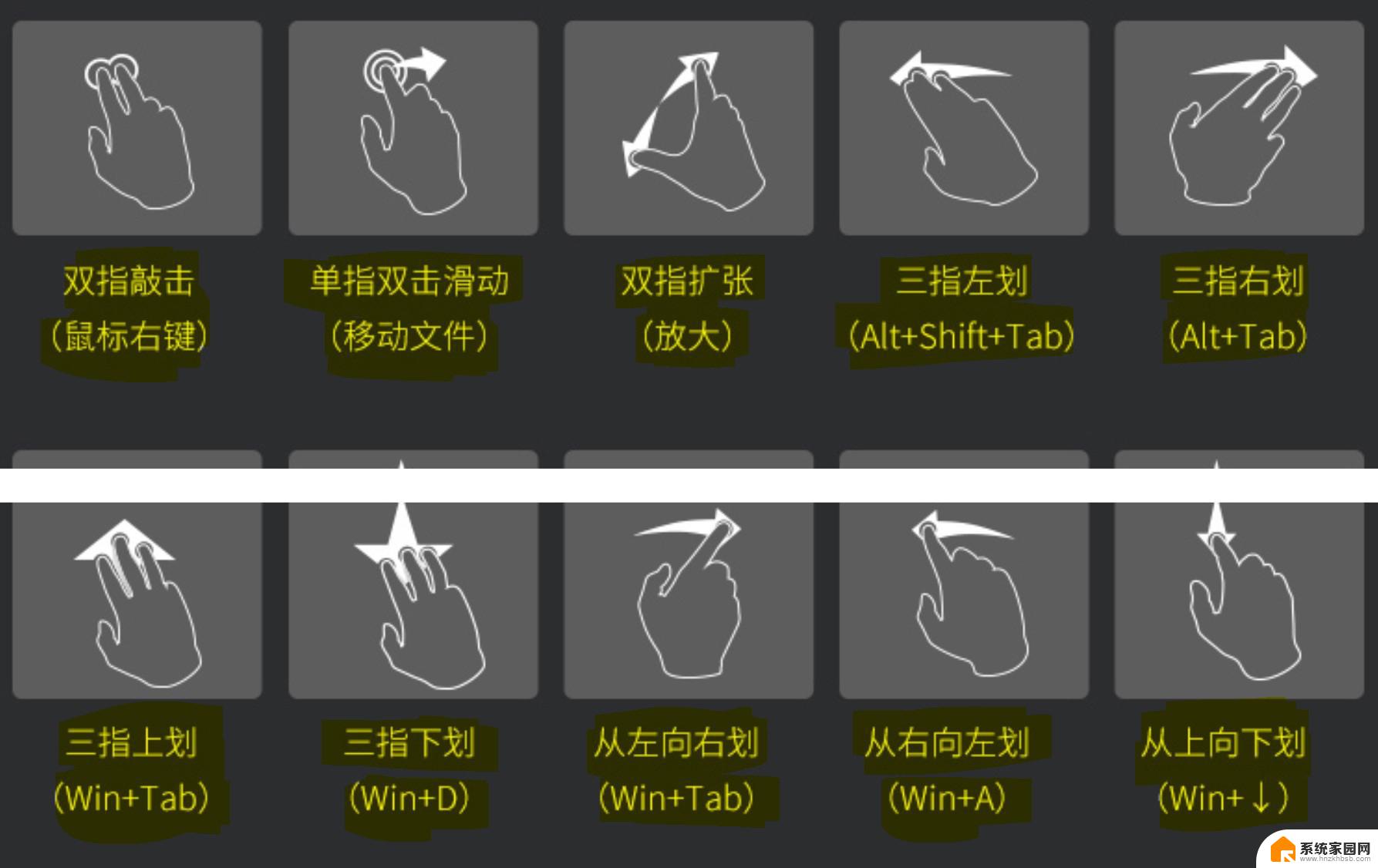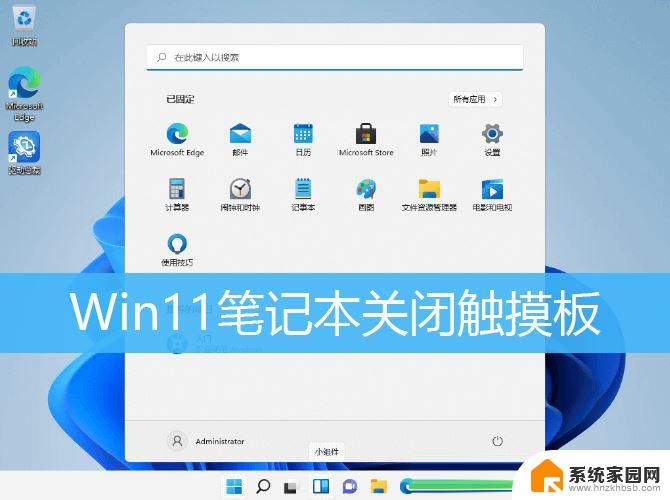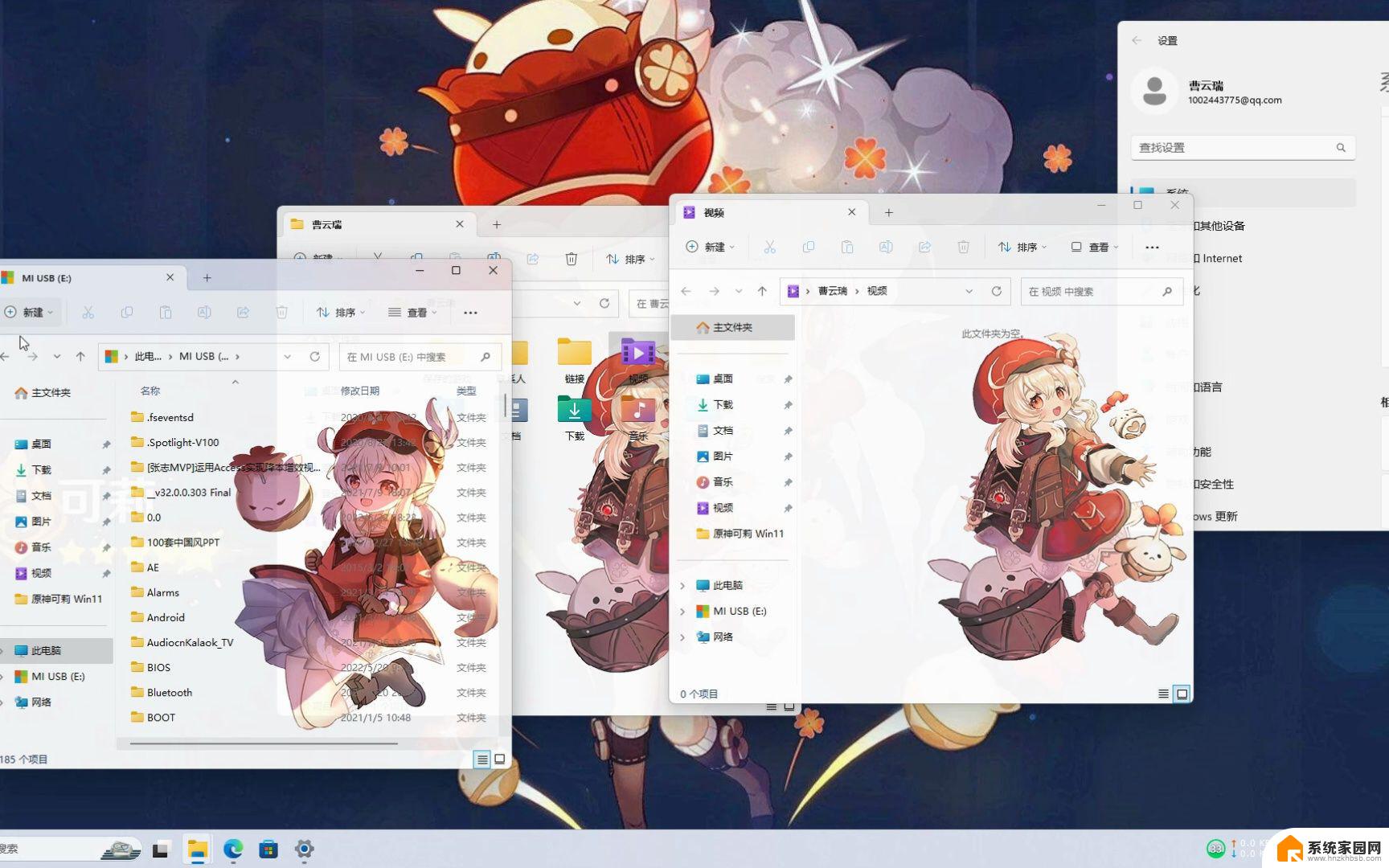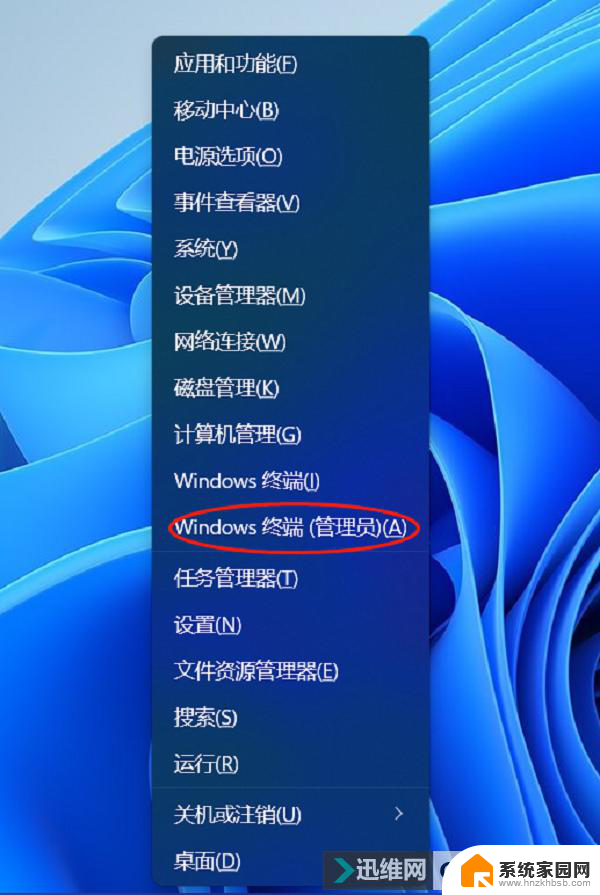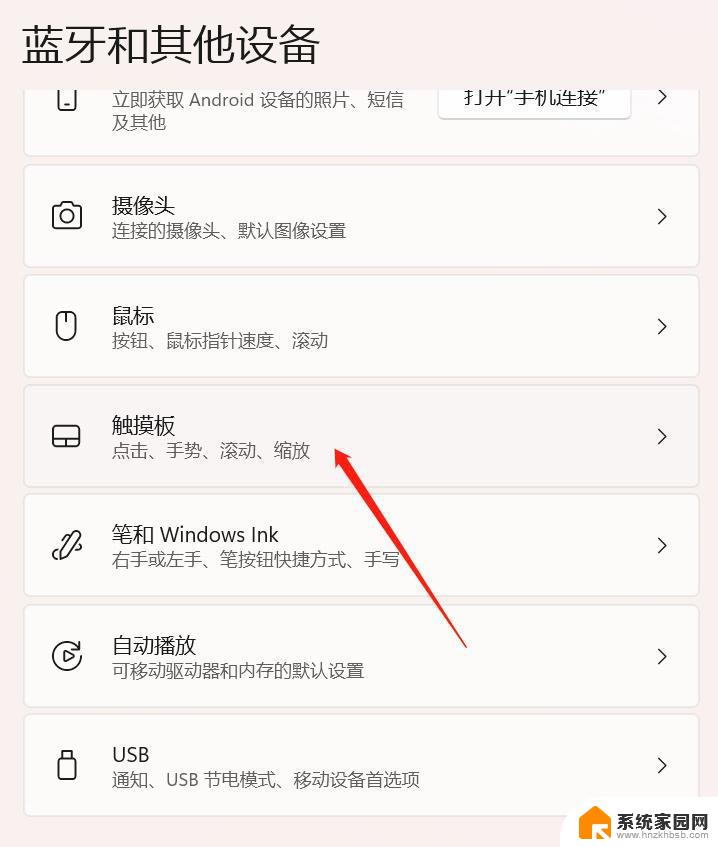win11触摸键盘模式 win11触摸屏键盘在哪里开启
更新时间:2025-02-10 09:57:13作者:yang
Win11是微软最新推出的操作系统,它引入了许多新功能和优化,其中之一就是触摸键盘模式的开启,对于那些使用触摸屏设备的用户来说,这个功能无疑会带来更加便捷和流畅的操作体验。Win11的触摸屏键盘在哪里开启呢?在本文中我们将详细介绍如何在Win11中开启触摸屏键盘模式,帮助用户更好地适应新系统的使用。无论是在平板电脑上还是在触摸屏笔记本电脑上,通过开启触摸屏键盘模式,用户可以享受到更加灵活和高效的操作方式。下面就让我们一起来了解如何开启Win11的触摸屏键盘模式吧!
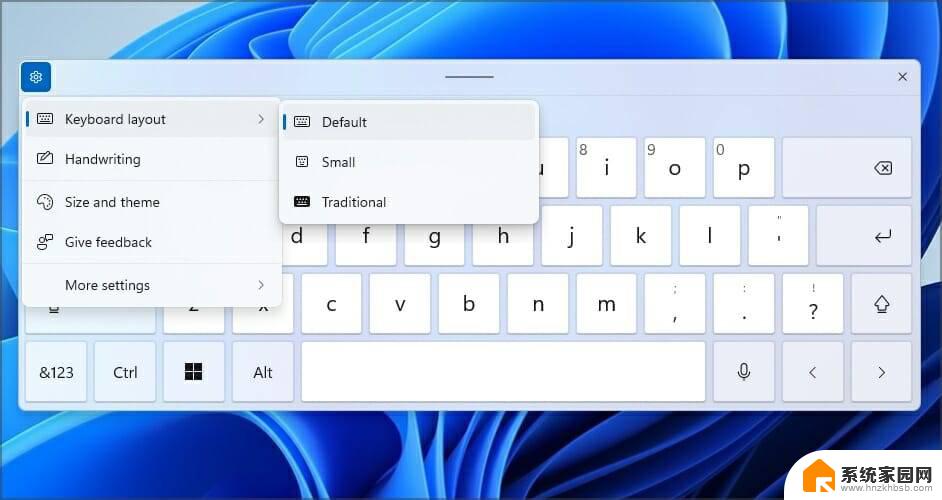
win11触摸屏键盘开启方法
方法一
1、在任务栏空白处点击鼠标右键,点击弹出的【任务栏设置】
2、进入任务栏设置,打开【触摸键盘】开关
3、点击右下角【触摸键盘】按钮,即可打开触摸键盘
方法二
1、打开开始菜单,点击【设置】,打开win11设置界面
2、依次点击【个性化】>>【触摸键盘】
3、进入触摸键盘设置界面,点击【打开键盘】,即可打开触摸键盘
以上就是win11触摸键盘模式的全部内容,有需要的用户就可以根据小编的步骤进行操作了,希望能够对大家有所帮助。